Adicionando uma capa e uma contracapa
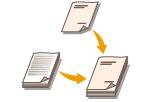 | Ao elaborar um livreto, você pode adicionar uma capa e uma contracapa usando papel diferente do corpo, como papel rígido ou colorido. Você pode especificar se também deseja copiar na capa e na contra capa. |
 |
Quando usar papel especial, como papel rígido para a capa e contracapa, certifique-se de configurar o tamanho e o tipo de papel corretamente. Especificando o tamanho e o tipo de papel |
1
Coloque o original.Posicionando originais
2
Pressione <Copy>. Tela <Home>
3
Pressione <Options> na tela de Recursos básicos de cópia.Tela de recursos básicos de cópia
4
Pressione <Add Cover>.
5
Especifique as configurações para capa e contracapa.
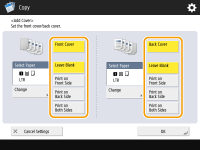
Para adicionar uma capa, pressione <Front Cover>. Quando copia em uma capa, você pode configurar onde copiar, na frente, atrás ou nos dois lados.
Para adicionar uma contracapa, pressione <Back Cover>. Quando copia em uma contracapa, você pode configurar onde copiar, na frente, atrás ou nos dois lados.
6
Pressione <Change> e selecione qual papel usar.
7
Pressione <OK>  <Close>.
<Close>.
 <Close>.
<Close>.8
Pressione  (Start).
(Start).
 (Start).
(Start).A cópia começa.